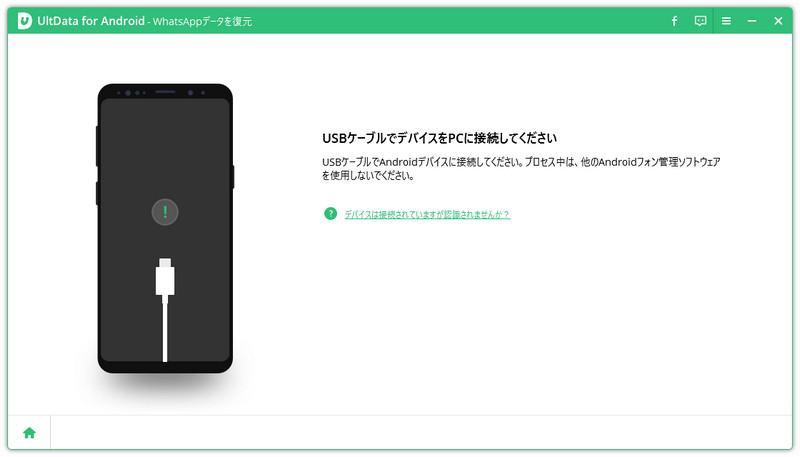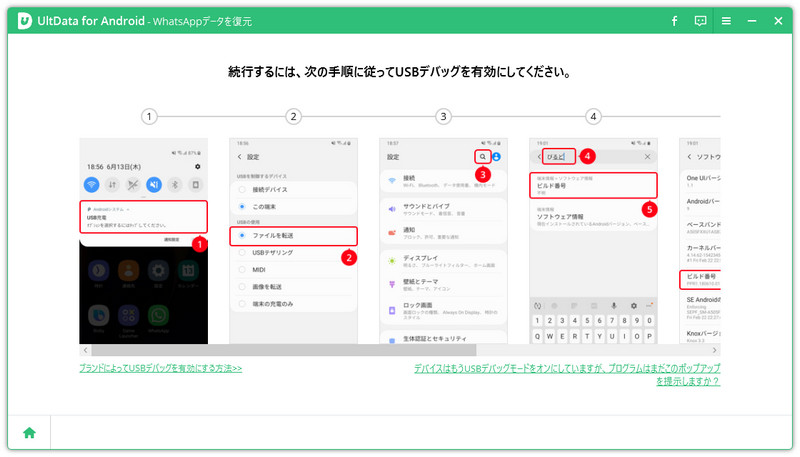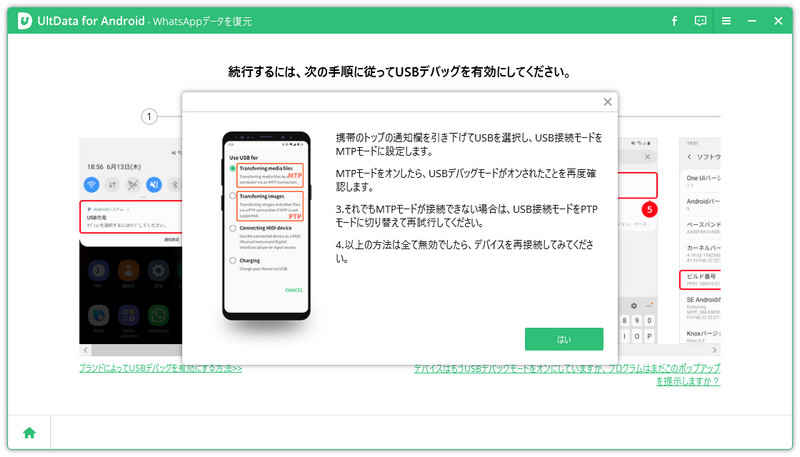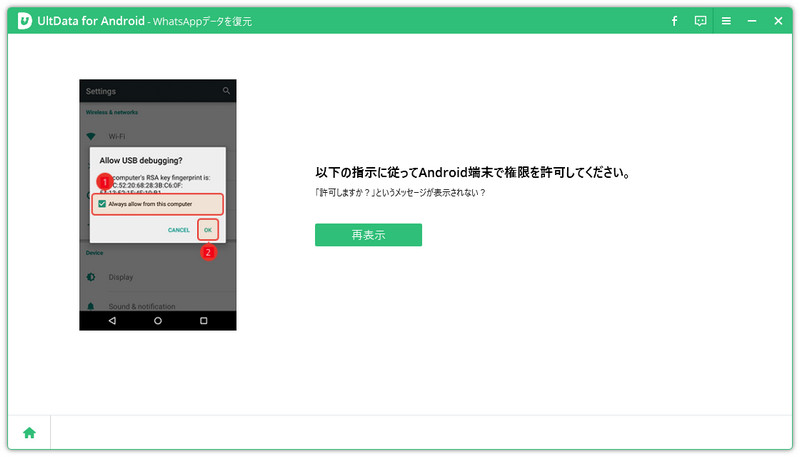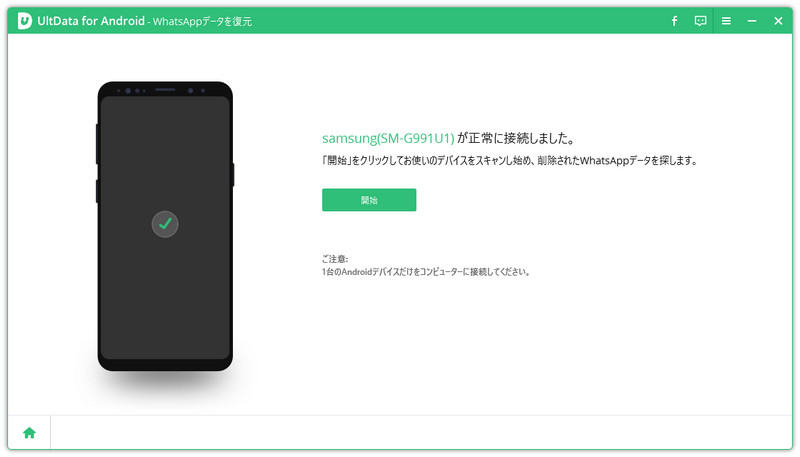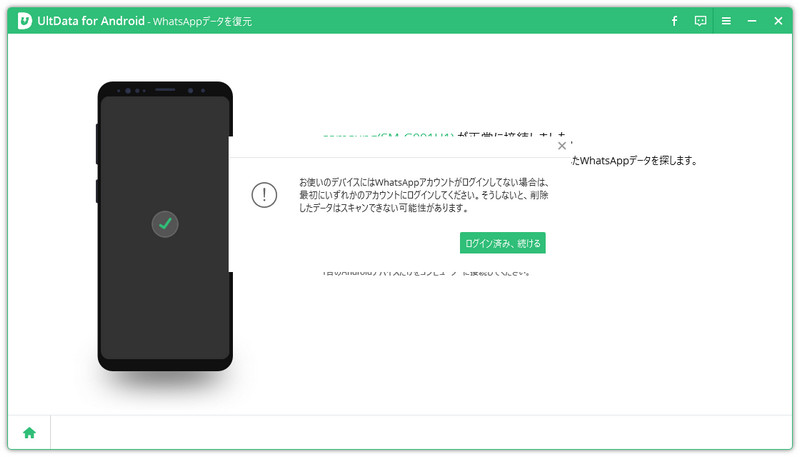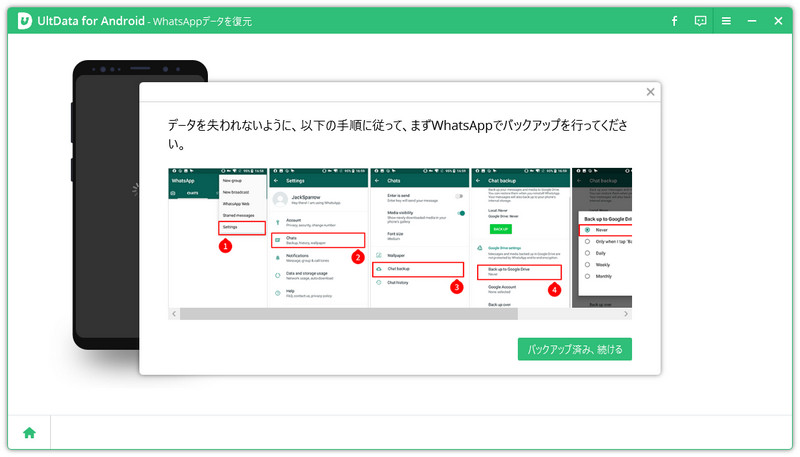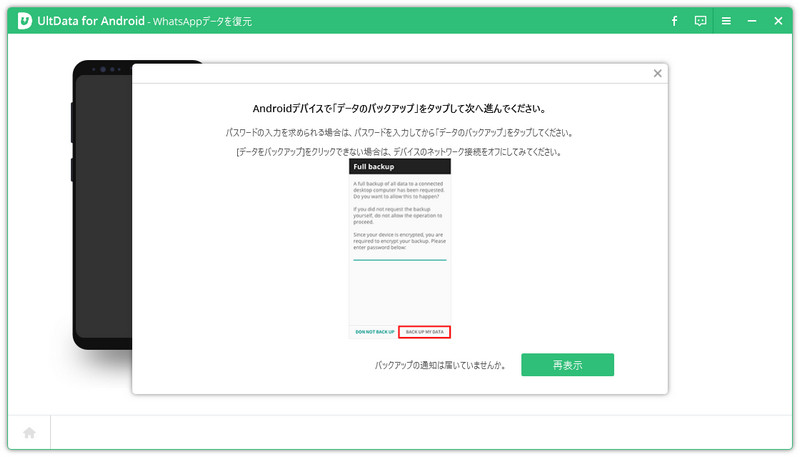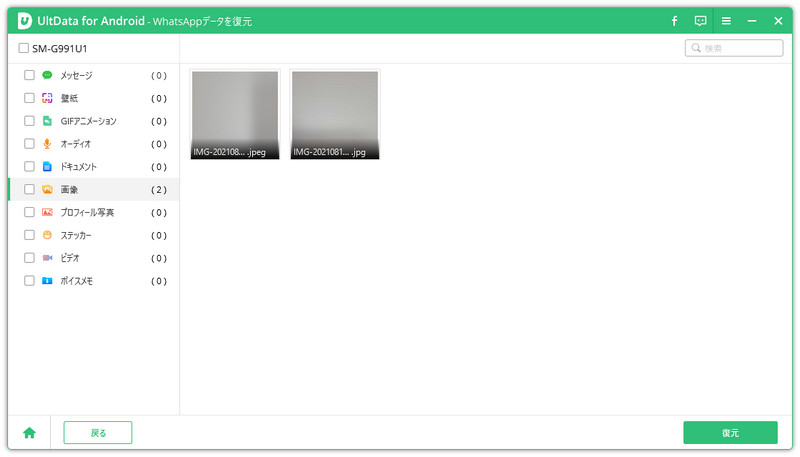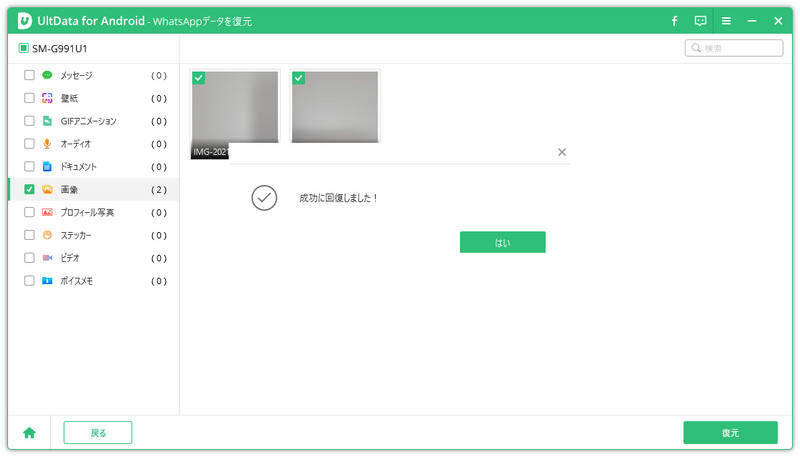WhatsAppデータを復元
-
お使いのAndroidデバイスを接続
UltData-Androidデータ復元を起動し、「WhatsAppデータ」を復元機能を選択します。

Android デバイス特有のUSBデータケーブルを使ってパソコンに接続します。

-
USBデバッグを有効にする
Android スマートフォンの通知バーをドロップし、USBオプションを見つけて「ファイルを転送」をチェックします。次に、「設定」を開き、検索ボックスに「びるど」と入力します。検索結果から「ビルド番号」を選択し、7回クリックします。

Note. USBデバッグ が起動できなかったり、デバイスを接続できなかったりした場合は、左下のボタンをクリックします。そして、画面上の指示に従って操作します。
あとは「許可」をクリックするだけで、AndroidデバイスでのUSBデバッグが可能になります。

デバイスにウィンドウが表示されない場合は、プログラム上の「再表示」をクリックしてください。

-
スキャンし始めて
アプリがAndroidデバイスを検出すると、次の画面が表示されます。「開始」ボタンをクリックし、デバイスで削除されたWhatsAppデータを検索します。

あなたのデバイスにWhatsAppアカウントをログインしてください。すでに完了している場合は、「ログイン済み、続ける」ボタンをクリックして続けます。

Note. データを失わないように、画面に合わせてバックアップします。

「バックアップ済み、続ける」をクリックすると、UltDataはデバイスのWhatsAppデータのスキャンを開始します。
Notes. その過程でデバイスが再起動される可能性があります。ポップアップウィンドウのヒントに従って操作します。

数分後、デバイス上の「データのバックアップ」ボタンをクリックします。デバイスにライセンスポップアップが表示されない場合は、プログラムで「再表示」をクリックします。
-
WhatsAppデータのプレビューと復元
スキャンが完了すると、削除されたデータも含め、すべてのWhatsAppデータが表示されます。復元するファイルを選択し、「復元」ボタンをクリックしてコンピュータにデータを保存します。

復元する写真を選択し、右下にある「復元」ボタンをクリックします。